运行、调试和测试 Groovy
最后修改时间:2023 年 9 月 7 日您可以像处理任何其他项目一样创建、导入、测试和运行 Groovy 应用程序。
笔记
在开始使用 Groovy 之前,请确保在 IntelliJ IDEA 中启用Groovy 插件。
创建 Groovy 项目
在项目向导中,选择Groovy。
指定以下设置:
项目 SDK - 指定您的项目 SDK。
Groovy 库- 指定 Groovy SDK。IntelliJ IDEA 需要标准的 Groovy SDK 布局,该布局随http://groovy-lang.org/download.html上提供的官方发行版一起提供。下载SDK,解压到任意目录并指定该目录为库主目录。
其他库和框架- 如果需要,请指定 Groovy 支持的其他库和框架。
笔记
要在创建或导入Groovy 项目后添加库依赖项,请参阅将库添加到模块依赖项部分。
Java EE 版本- 选择适当的 Java EE 版本。
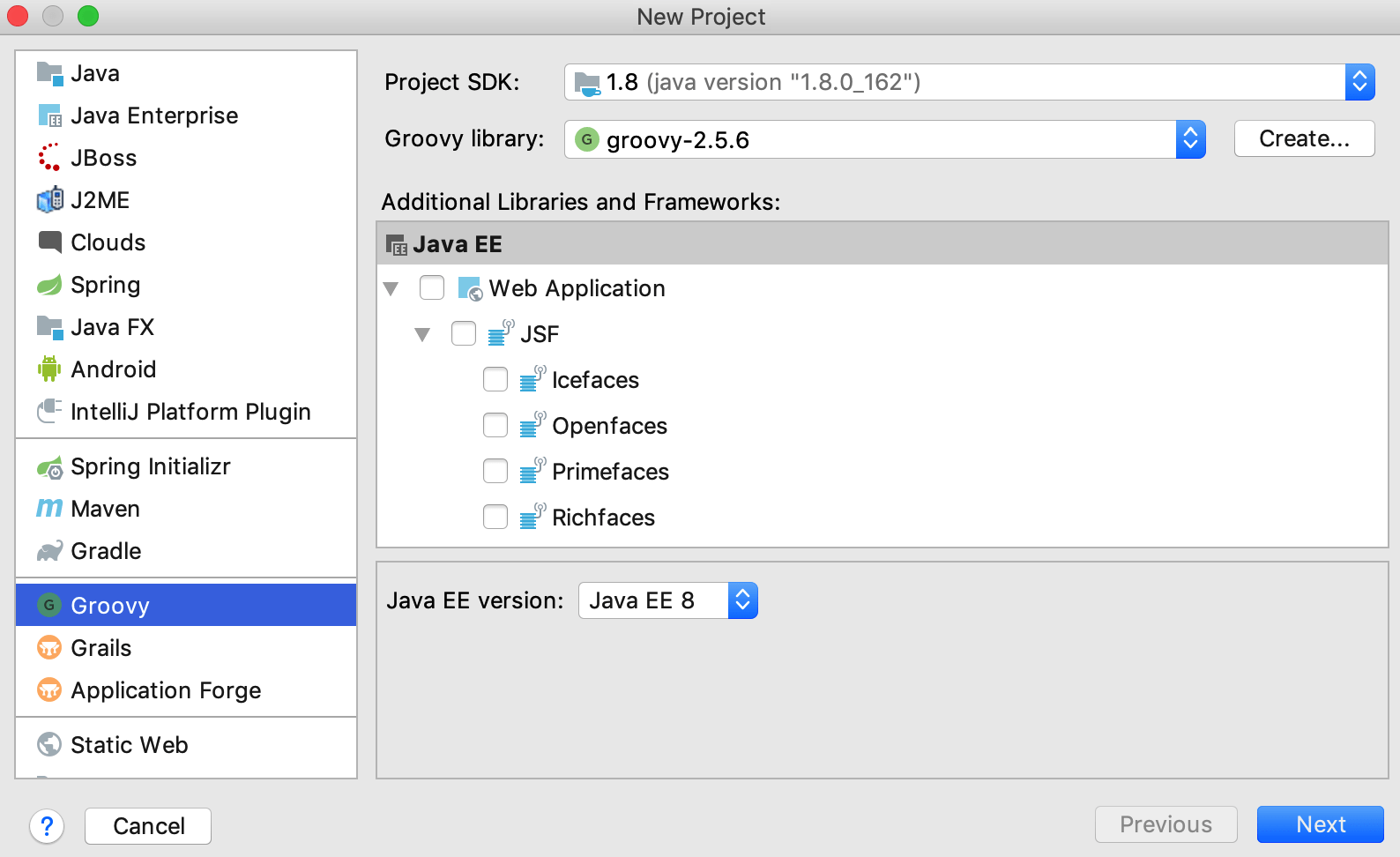
点击下一步。
指定您的项目信息并单击完成。
要导入 Groovy 项目,请按照导入带设置的项目部分中的步骤操作。
添加对现有项目的 Groovy 支持
您可以为现有项目添加 Groovy 框架支持。但是,如果您想为Gradle或Maven项目添加 Groovy 支持,请使用它们的构建脚本文件(build.gradle或pom.xml)。有关更多信息,请参阅Gradle或Maven文档。
在“项目”工具窗口中,选择要添加 Groovy 支持的模块。Alt01
按并键入。CtrlShift0A
Add Framework Support找到该操作后,单击它以打开“添加框架支持”对话框。
在打开的对话框中,选择Groovy并单击“确定”。
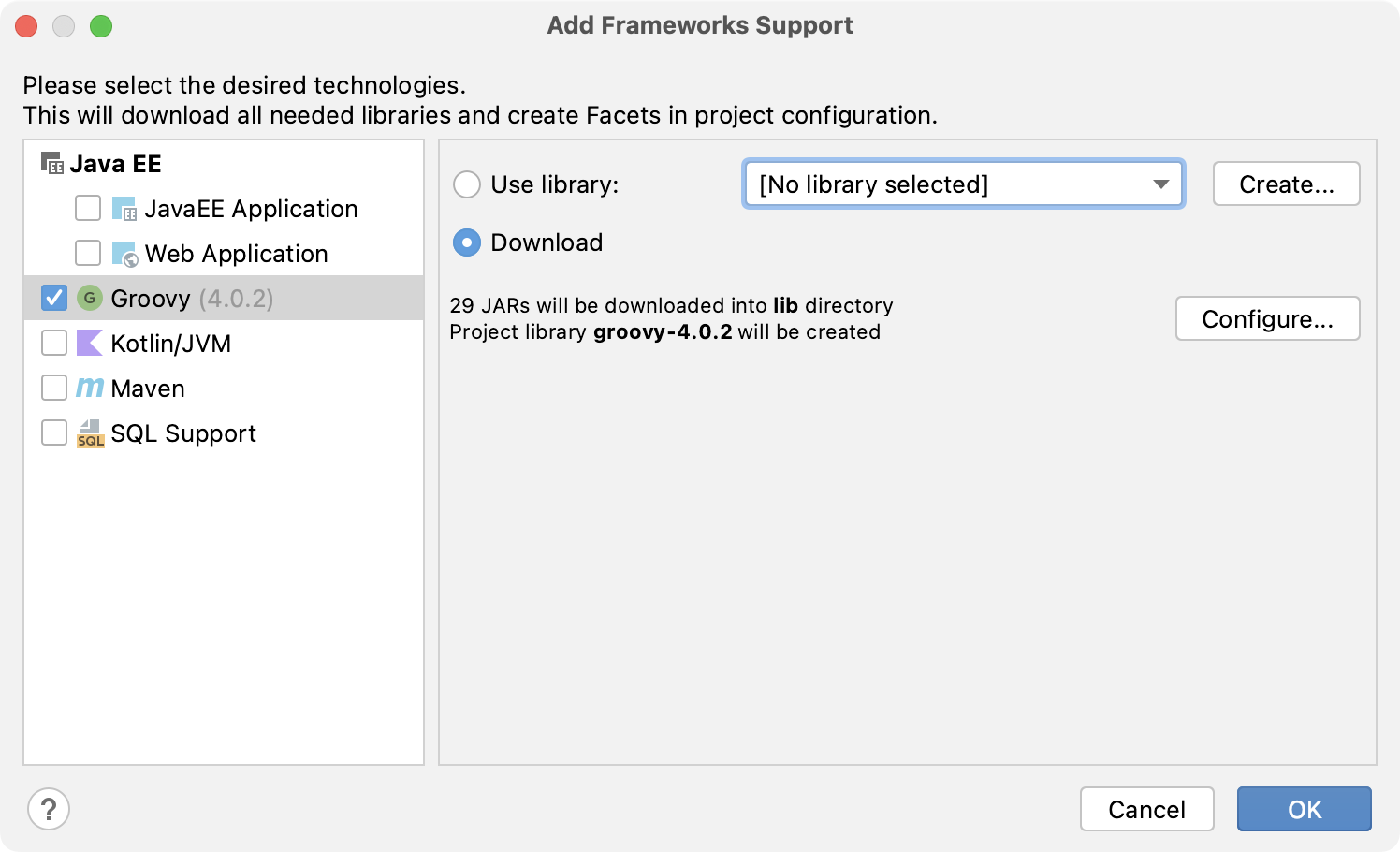
IntelliJ IDEA 将 Groovy SDK 添加到您的项目中,您可以添加 Groovy 类和 Groovy 脚本。
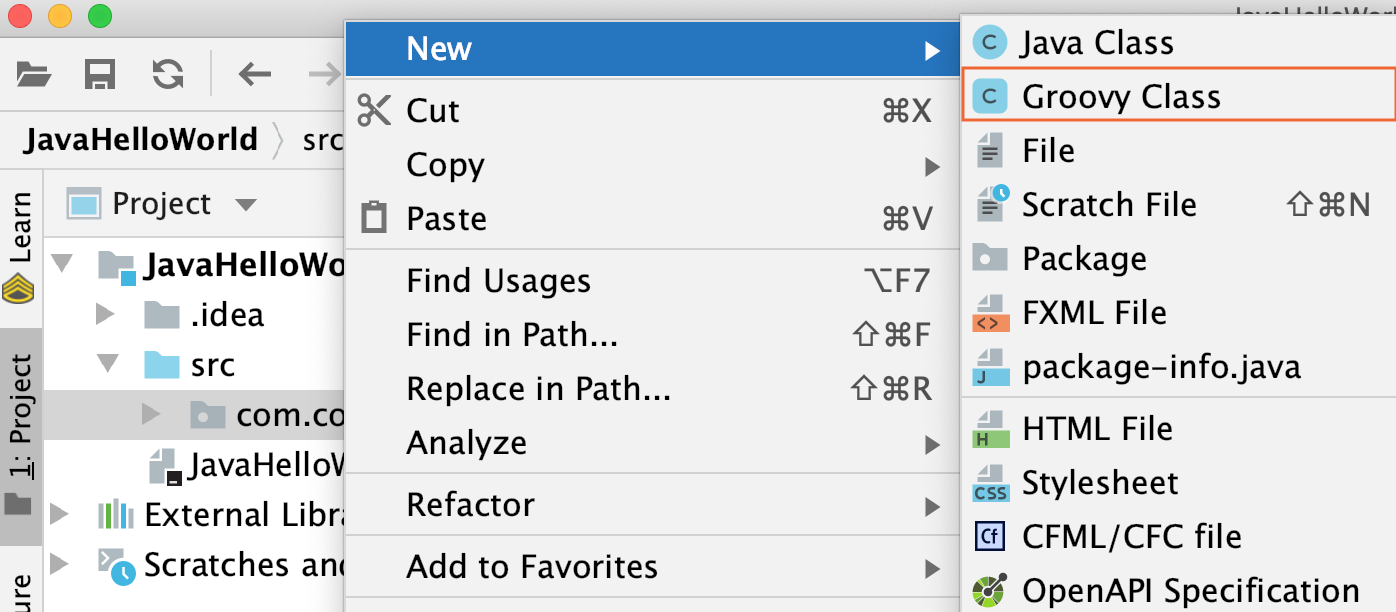
检查项目中 Groovy 的版本
您可以检查项目中使用的 Groovy SDK IntelliJ IDEA 的版本。
从主菜单中选择文件 | 项目结构 。CtrlAltShift0S
在“项目结构”对话框中的“平台设置”下,选择“全局库”。
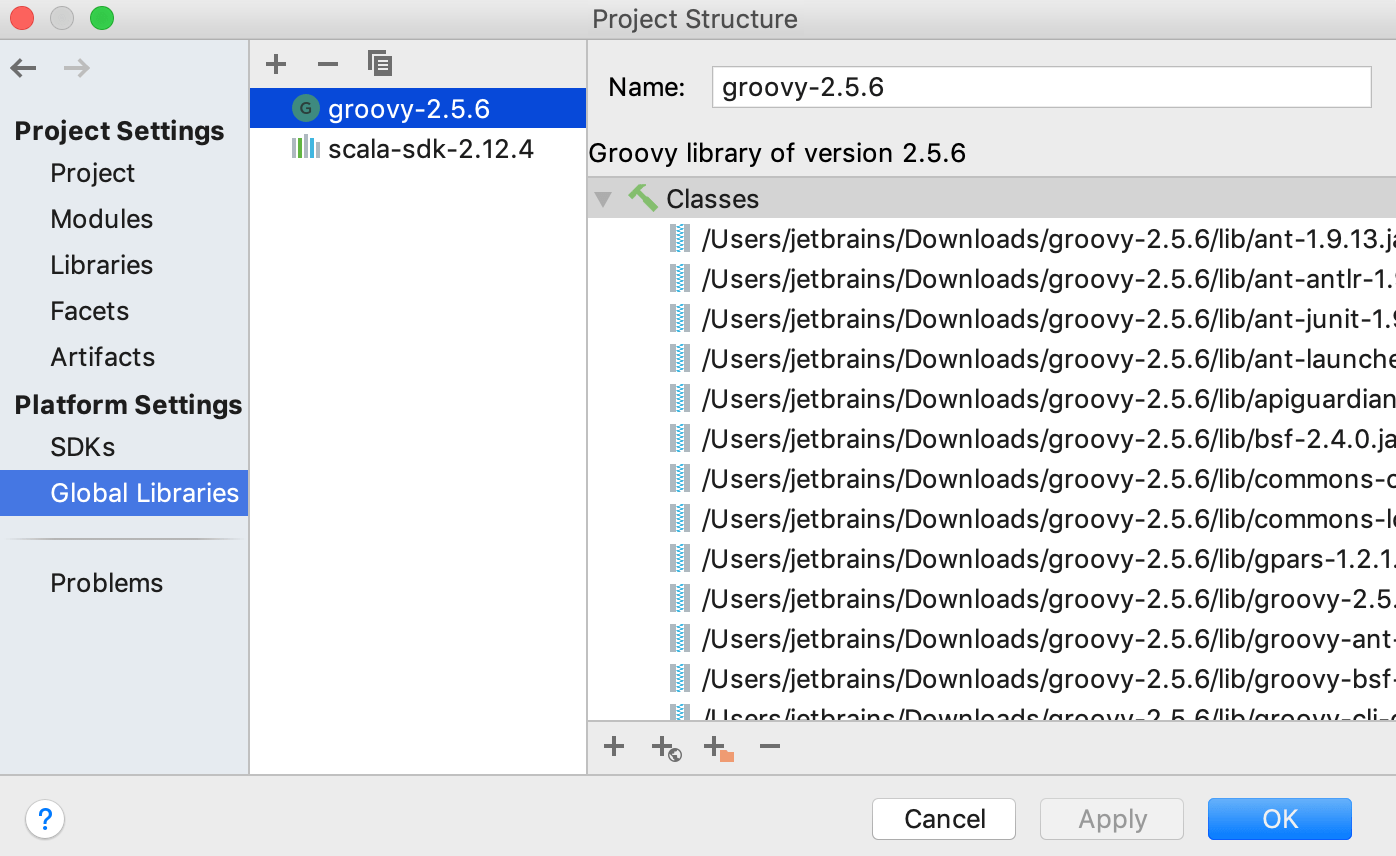
如果您需要检查模块中使用的 Groovy SDK 版本,请选择Modules、模块名称,然后单击Dependencies选项卡。
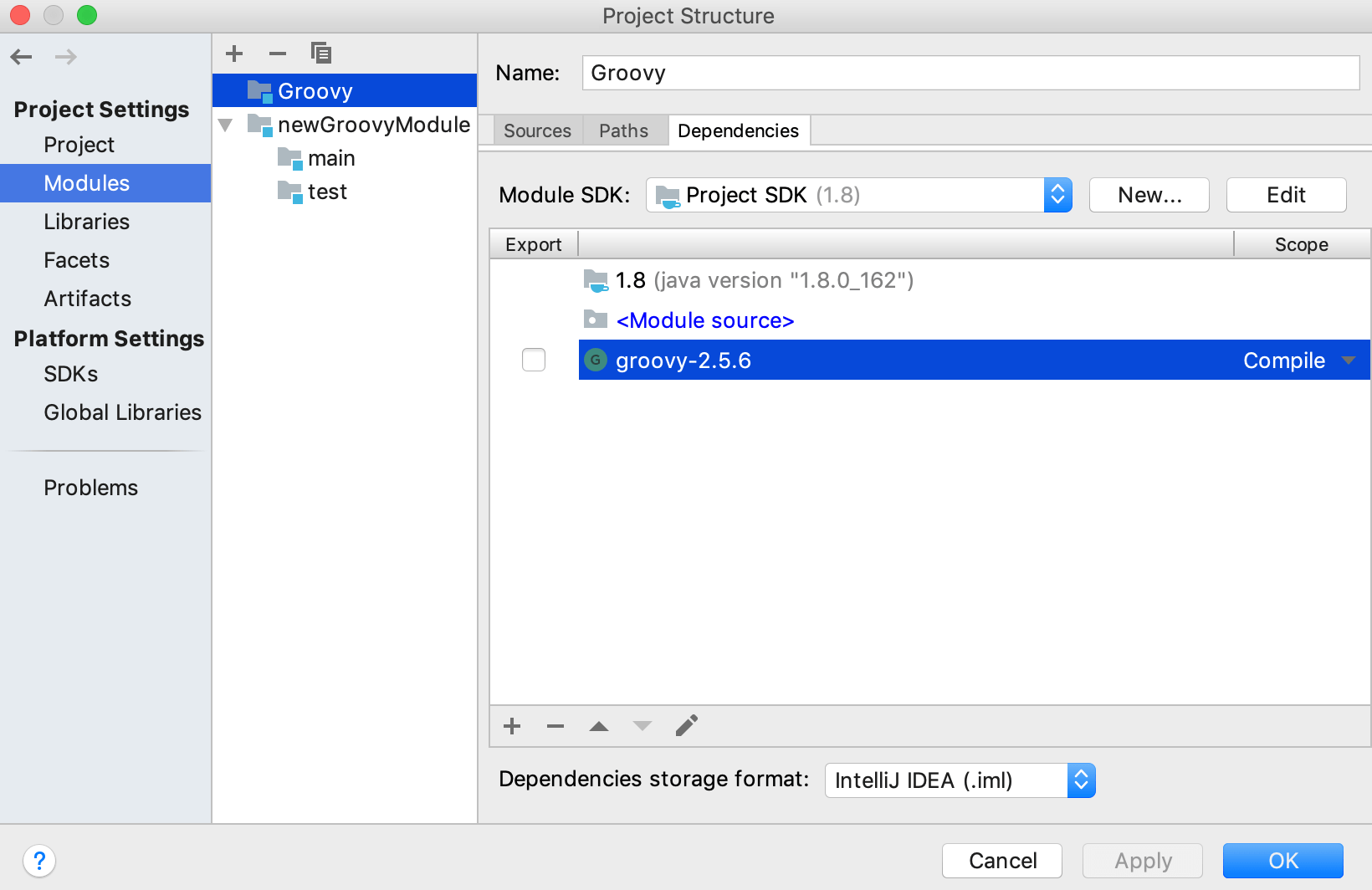
更改项目中现有的 Groovy SDK 版本
在“项目结构”对话框中,从 全局库和模块依赖项(“模块”页面)中删除现有的 Groovy SDK 版本。CtrlAltShift0SCtrl0Y
删除 Groovy SDK 后,IntelliJ IDEA 会显示一个弹出窗口,建议添加 Groovy SDK。
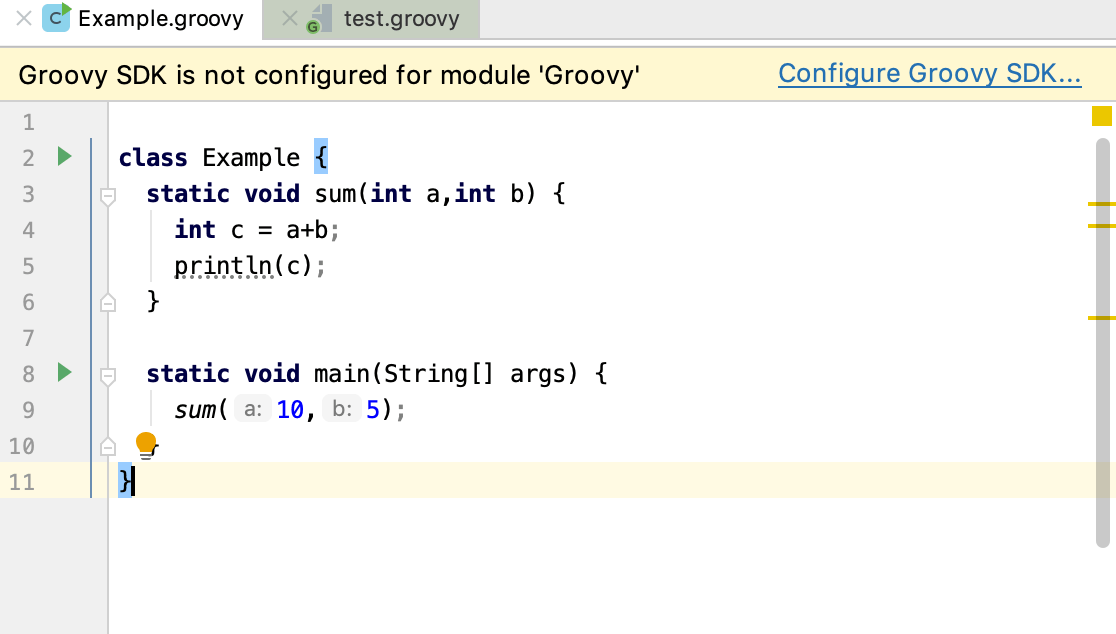
单击该链接并设置新的 SDK。
如果 IntelliJ IDEA 未显示弹出窗口,请在“项目”工具窗口中右键单击项目名称,然后在上下文菜单中选择“添加框架支持”。
在打开的对话框中,从技术列表中选择Groovy并添加新的Groovy 库。
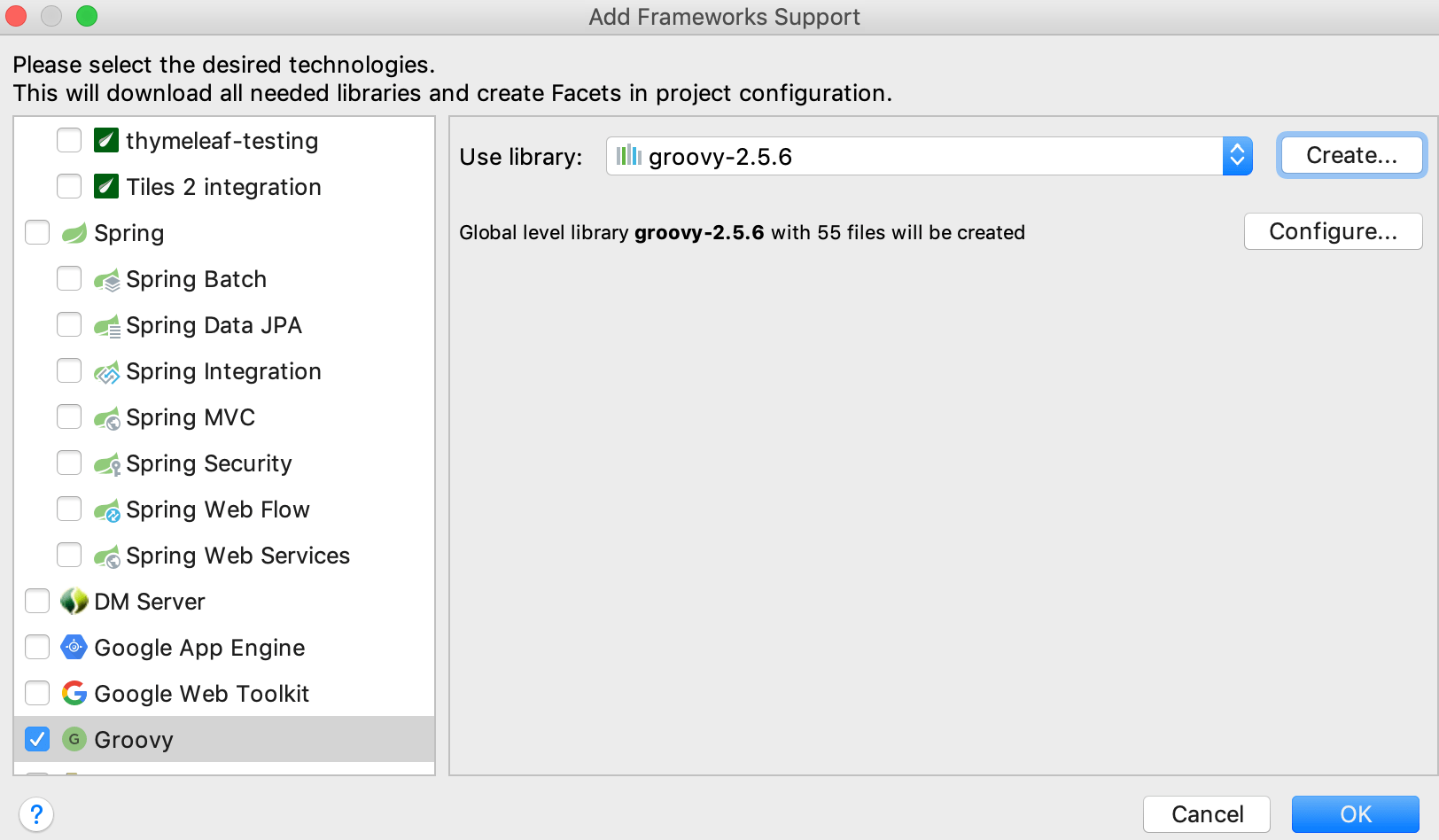
IntelliJ IDEA 创建了一个全局级库。
运行 Groovy 应用程序
输入代码后,您可以通过 IntelliJ IDEA 运行它或使用交互式 Groovy 控制台进行快速代码评估。
在编辑器中打开您的应用程序。
按执行应用程序。或者,在编辑器的左侧装订线中,单击图标并选择Run 'name'。ShiftF10
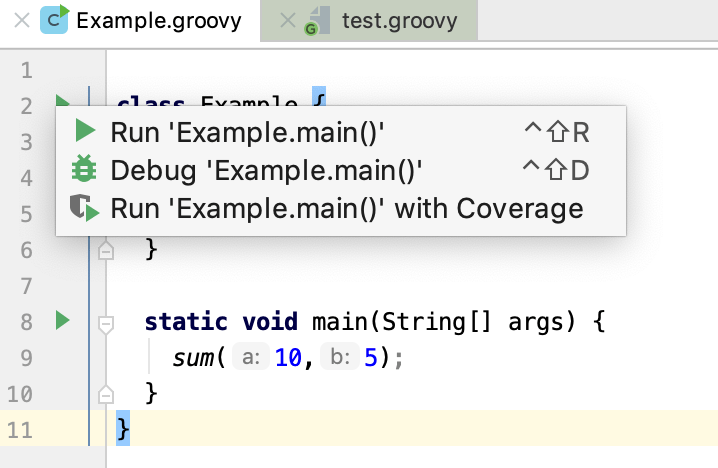
在“运行”工具窗口中查看结果。
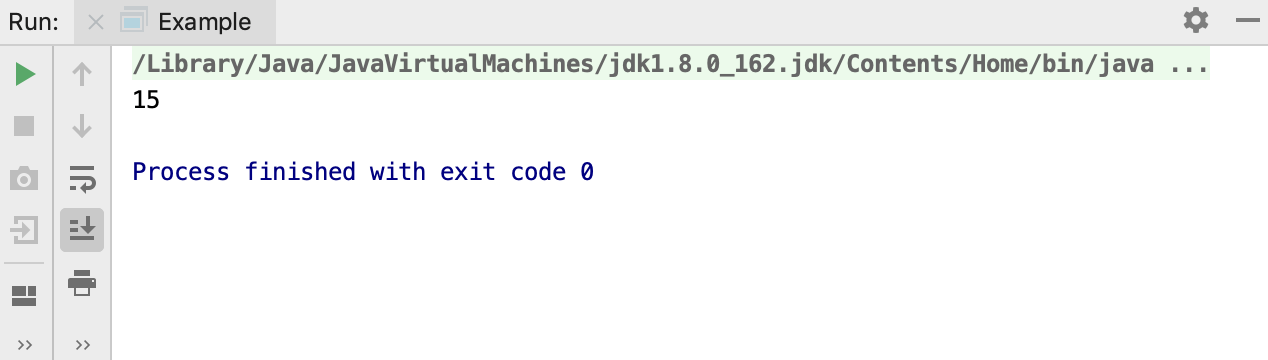
笔记
要运行 Groovy 脚本,请从编辑器的上下文菜单中选择Run 'name' 。CtrlShiftF10
提示
您还可以单击
主工具栏上的图标来运行您的应用程序。
调试 Groovy 应用程序
在编辑器中打开您的 Groovy 应用程序。
在左侧装订线中,为要调试的代码行设置断点。调试器可以识别 Groovy 语法,如果需要,您可以在断点上计算表达式。
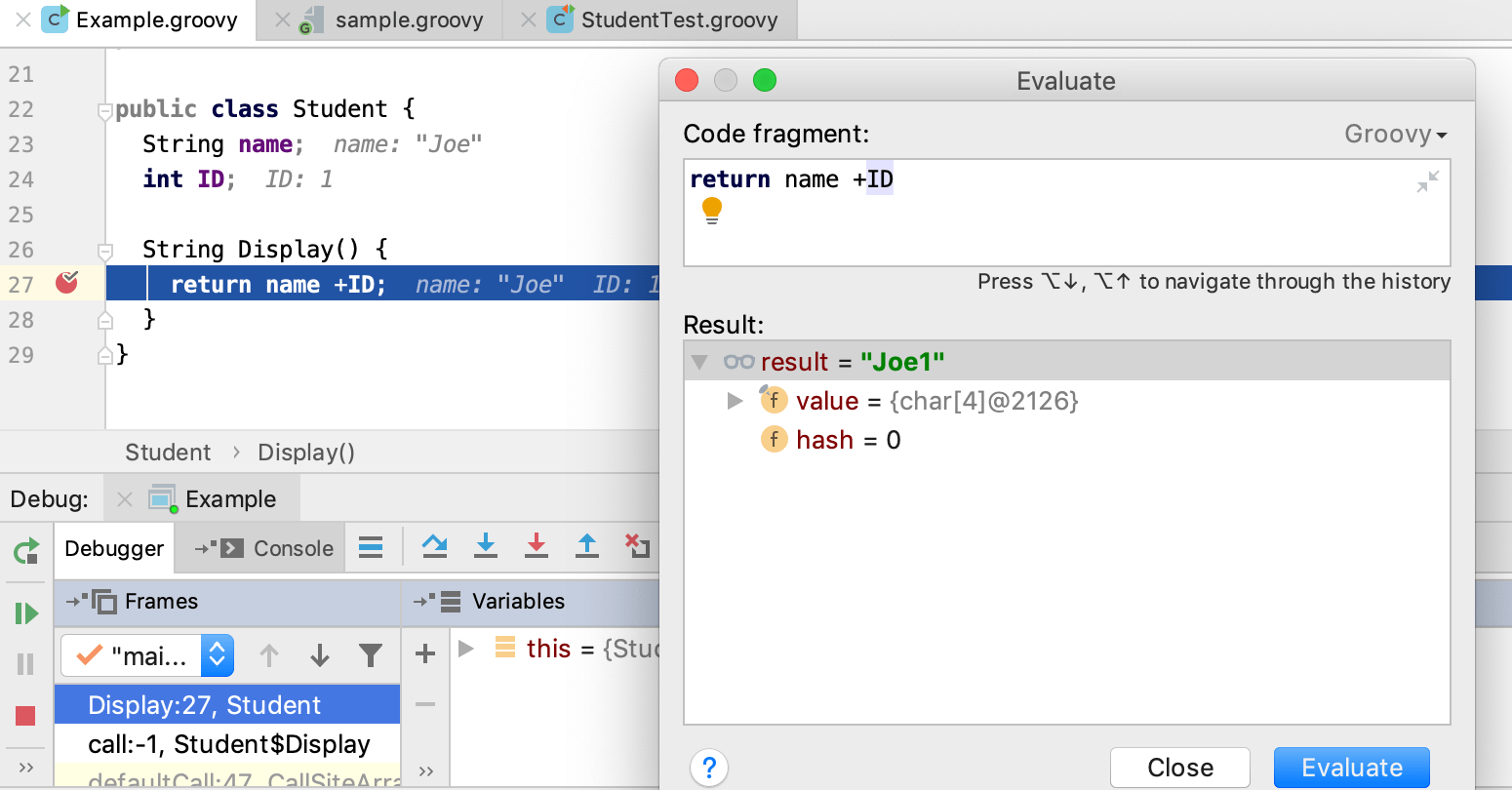
有关断点的更多信息,请参阅断点部分。
如果需要,您可以访问“运行/调试配置”对话框(“运行”|“编辑配置”)并调整设置,但通常默认设置足以成功启动和完成调试会话。
按。或者,在主工具栏上,单击图标启动调试过程。ShiftF9
在调试工具窗口中评估结果。
有关使用调试工具窗口中的选项的更多信息,请参阅调试代码部分。
在调试模式下,您可以使用“评估表达式”工具评估任何表达式,按 即可访问该工具。该工具以与编辑器中相同的方式提供代码完成,因此可以轻松输入任何表达式。AltF8
有时,您可能想要单步执行特定方法,但不想执行第一个将被调用的方法。在这种情况下,请通过按选择特定方法来使用智能单步执行。ShiftF7
提示
有关调试的更多信息,请参阅调试部分。
测试 Groovy 应用程序
您可以使用JUnit 4和JUnit 5测试框架来测试 Groovy 应用程序。
在编辑器中打开一个类,您要为其创建测试,并将插入符号放在包含类声明的行中。
按并选择创建新测试。CtrlShift0T
在打开的对话框中,指定您的测试设置并单击“确定”。
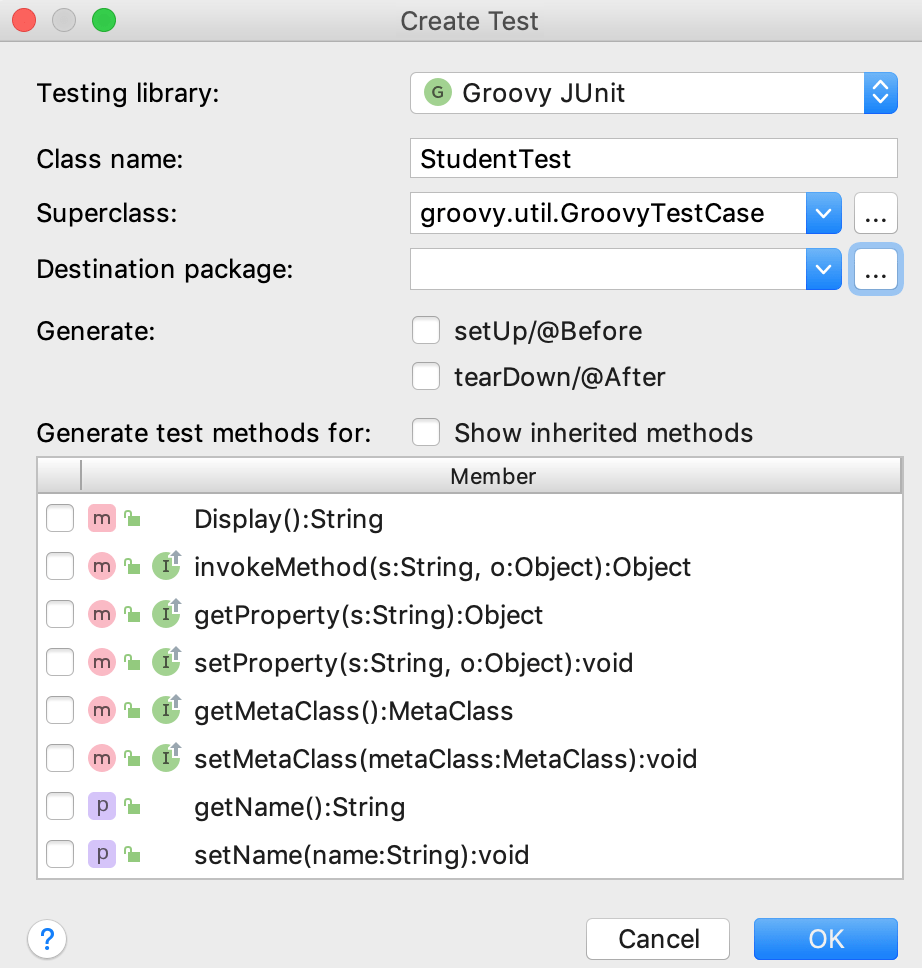
在编辑器中打开测试,添加代码,然后按或右键单击测试类,然后从上下文菜单中选择Run 'test name'。CtrlShiftF10
IntelliJ IDEA 自动为测试创建运行/调试配置,但如果您想编辑配置中的设置,请单击“运行”|“调试”。从主菜单编辑配置。
在右侧的“运行/调试配置”对话框中,指定测试套件的设置,然后单击“确定”。配置具有标准选项,您可以在运行测试部分找到更多详细信息。
在主工具栏上,单击
图标来运行测试。
评估“运行”工具窗口中的结果。
笔记
您可以在 Groovy 测试和测试主题之间导航(导航 | 测试/测试主题)。如果测试类尚不存在,IntelliJ IDEA 建议创建一个。
提示
要部署 Groovy 应用程序,请参阅使用应用程序服务器。
提示
感谢您的反馈意见!